-
![]() Windows向けデータ復旧
Windows向けデータ復旧
- Data Recovery Wizard Free購入ダウンロード
- Data Recovery Wizard Pro 購入ダウンロード
- Data Recovery Wizard WinPE購入ダウンロード
- Partition Recovery購入ダウンロード
- Email Recovery Wizard購入ダウンロード
- おまかせデータ復旧サービス
概要:
多くの一時ファイルが溜まると、Windows 10のシステムパーティションが空き領域不足になります。この問題を解決するために、パーティションのサイズを拡張する必要があります。この場合で、Windows 10のパーティション管理ソフトが必要です。EaseUS Partition MasterはWindows 10パーティション管理の最適な選択です。パーティションの作成、削除、移動、サイズ変更、結合、分割、コピー、フォーマット、復元など、完全な機能を提供しています。
OS、個人データ及びアプリケーションソフトなどを分けて保存するために、HDDの領域をいくつかのパーティションに分割しなければなりません。パーティションの分割に通じて、パソコンの動作を向上させ、システムクラッシュによるデータロスのリスクも低減できます。
ところが、多くの一時ファイルが溜まると、Windows 10のシステムパーティションが空き領域不足になります。この問題を解決するために、パーティションのサイズを拡張する必要があります。この場合で、Windows 10のパーティション管理ソフトが必要です。
EaseUS Partition MasterはWindows 10パーティション管理の最適な選択です。パーティションの作成、削除、移動、サイズ変更、結合、分割、コピー、フォーマット、復元など、完全な機能を提供しています。
1.EaseUS Partition Masterを実行して、変更したいパーティションを右クリックし、パーティションの拡張、移動、コピー、結合などができます。

2.パーティションのサイズを変更したい場合、「パーティションのサイズを調整或いはパーティションを移動する」をクリックして、以下のウィンドウでパーティションのサイズを調整できます。
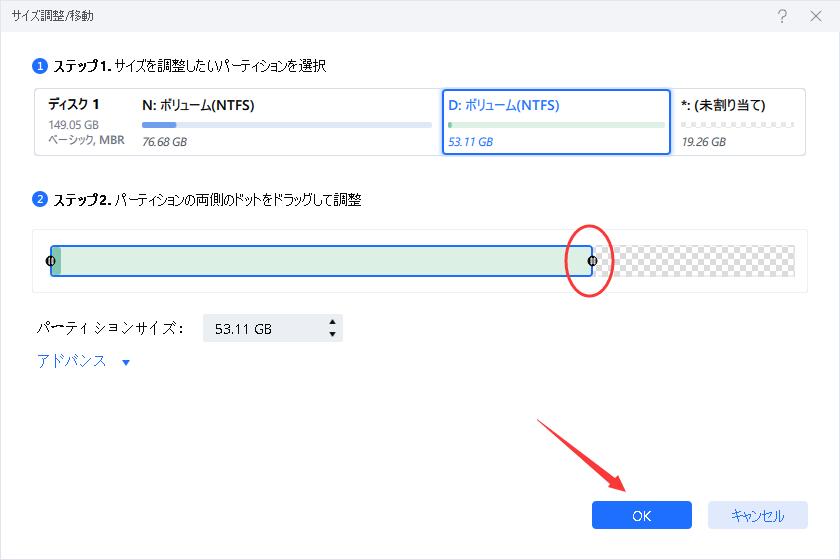
3.変更が完了したら、「適用」をクリックします。
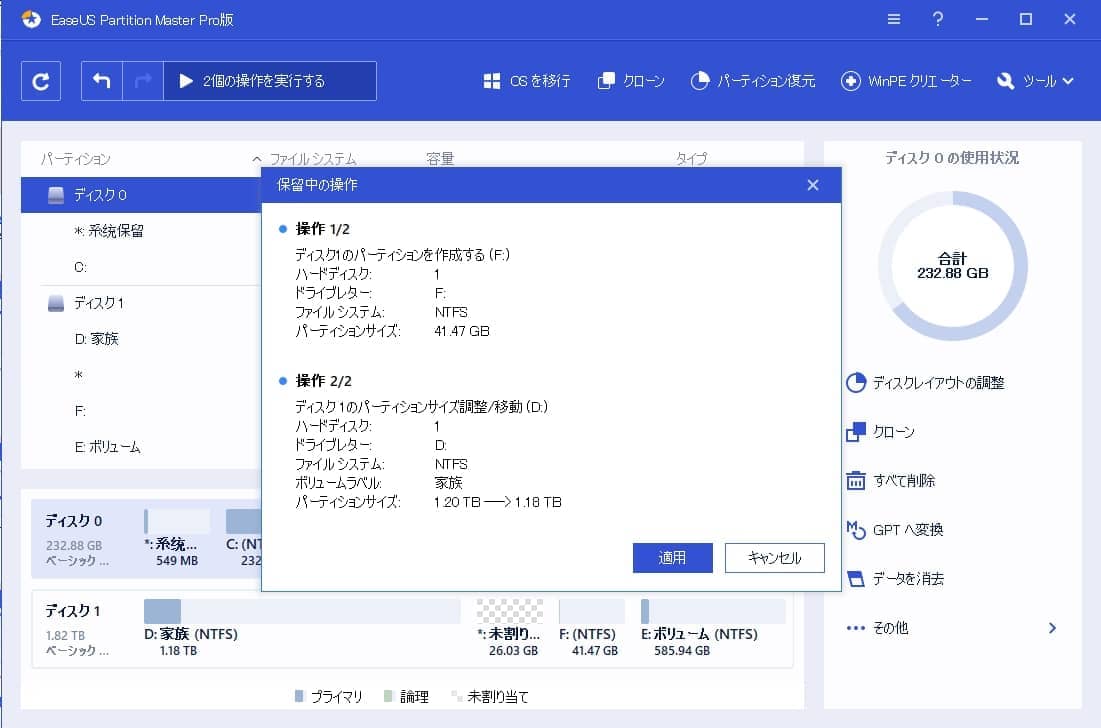
高機能なディスク管理

Partition Master Professional
一番使いやすいディスク管理ソフトで、素人でもディスク/ パーティションを自由に変更できます!